win11键盘禁用怎么打开?有网友win11系统的电脑发现键盘被禁用了,想了解win11键盘禁用打开方法,下面就让小编来告诉你win11键盘禁用怎么打开吧。 工具/原料: 系统版本:win11企业版 品
win11键盘禁用怎么打开?有网友win11系统的电脑发现键盘被禁用了,想了解win11键盘禁用打开方法,下面就让小编来告诉你win11键盘禁用怎么打开吧。
工具/原料:
系统版本:win11企业版
品牌型号:戴尔成就3681
方法/步骤:
win11键盘禁用打开的具体方法操作步骤如下:
1、win11键盘禁用怎么打开呢?首先把电脑打开,然后在桌面下方的任务栏中打开开始菜单功能。
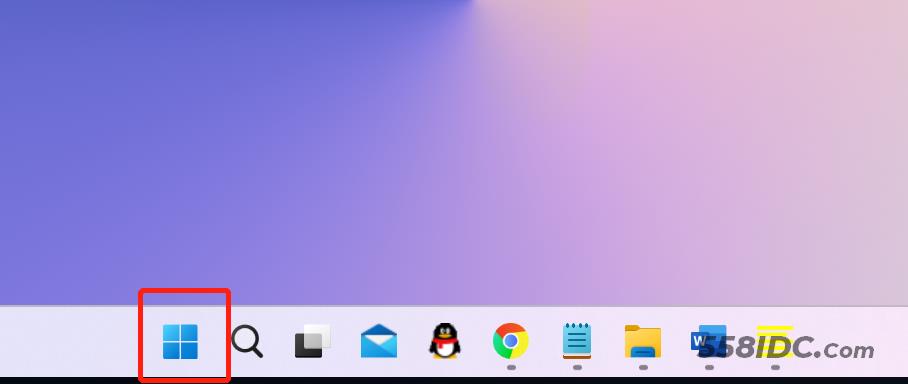
2、进菜单中之后,在页面上方的搜索栏中输入字母cmd。
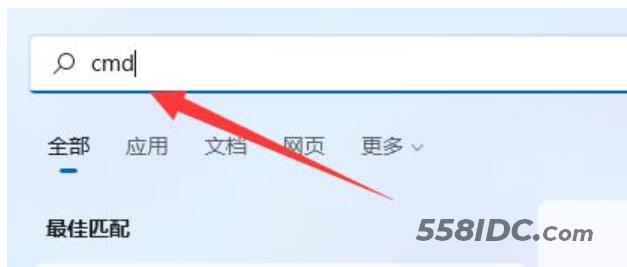
3、接下来,在弹出的窗口中点开以管理员身份运行选项。
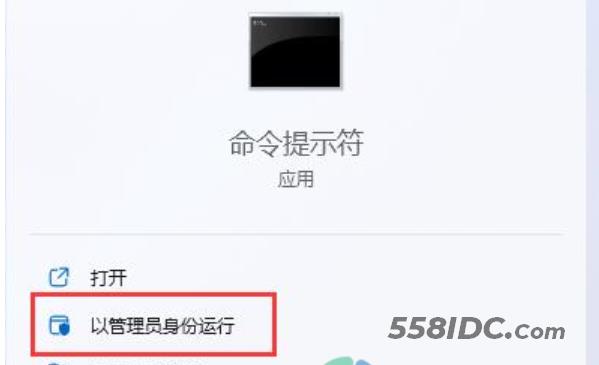
4、将页面打开之后,在页面输入框中输入“sc config i8042prt start= auto”再点回车键就可以解锁win11键盘了。
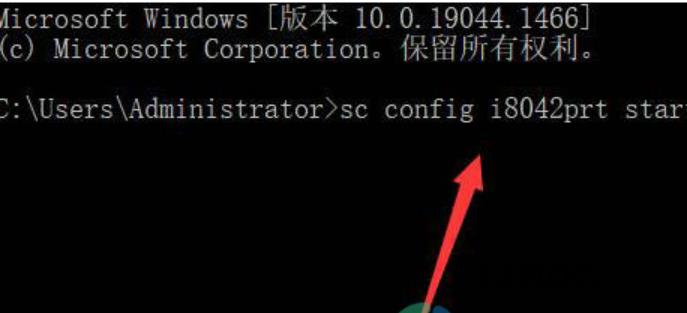
总结:
以上就是小编整理分享的win11键盘禁用打开方法,用过的朋友都给与了高度评价,不会的朋友可以按照以上步骤操作,希望能帮助到大家。
